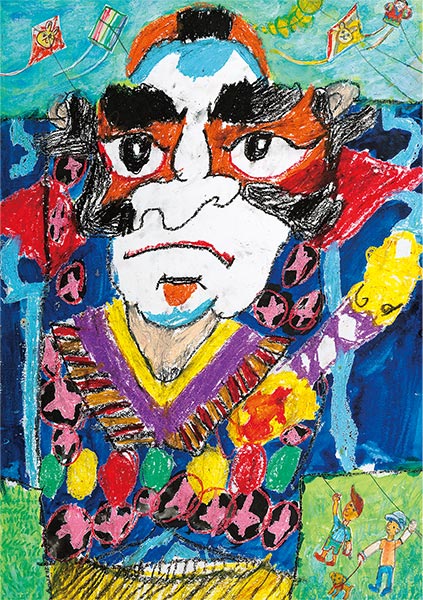こどもの絵画展受賞作品壁紙ダウンロード
壁紙の設定方法
※アップデート状況やお使いの環境によって、操作手順、機能などが異なる場合があります。
Windows11
- 設定画面を開く:
デスクトップの何もない場所を右クリックし、「個人用設定」を選択します。
または、スタートボタンをクリックし、表示されるメニューから「設定」→「個人用設定」→「背景」の順にクリックします。 - 背景のカスタマイズを設定する:
「個人用設定」画面で「背景」をクリックし、「背景をカスタマイズ」のドロップダウンメニューから「画像」を選択します。
選択すると、「最近使った画像」の一覧が表示されます。 - 壁紙画像を選択する:
「写真を参照」をクリックし、ダウンロードした壁紙を選択して「画像を選ぶ」をクリックします。 - 画像配置の調整(必要に応じて):
選択した画像の表示方法(ページ幅に合わせる、画面サイズに合わせる、拡大して表示など)を変更したい場合は、「デスクトップ画像に合うものを選択」のドロップダウンメニューから設定します。
macOS
- アップルメニューからシステム設定を開く:
画面左上のアップルマークをクリックし、「システム設定」を選択します。 - 「壁紙」を選択する:
サイドバーで「壁紙」をクリックします。 - 壁紙を選択する:
壁紙にしたい画像をデスクトップにドラッグ&ドロップします。
表示されている壁紙のサムネイル(縮小画像)に、ダウンロードした壁紙画像ファイルをドラッグ&ドロップして追加し、選択します。 - 壁紙の表示スタイルを調整する(必要に応じて):
選択した画像に合わせて、「画面全体に表示」「タイル状に配置」などの表示スタイルを選択できます。
iPhone
- 「設定」アプリを開く:
ホーム画面にある「設定」アイコンをタップします。 - 「壁紙」をタップする:
設定メニューから「壁紙」を選択します。 - 「新しい壁紙を追加」をタップする:
壁紙設定画面の「新しい壁紙を追加」をタップします。 - 壁紙を選択する:
「写真」をタップします。
ダウンロードした画像が保存されている「写真」アプリの中から、壁紙にしたい画像を選びます。 - 壁紙を調整する(必要に応じて):
必要に応じて、画像の拡大・縮小、フィルターの追加などの調整を行います。
画面右上の「完了」ボタンをタップします。 - 壁紙の適用先を選択:
「ホーム画面に設定」「ロック画面に設定」、または「両方に設定」のいずれかを選んで完了です。
Android
- ホーム画面の長押し:
アプリが配置されていないホーム画面の空きスペースを長押しします。 - 壁紙とスタイルの選択:
表示されたメニューから「壁紙とスタイル」または「壁紙」をタップします。 - 壁紙の変更を選択:
「壁紙の変更」または「マイ壁紙」をタップします。 - 画像ソースの選択:
端末に保存されている画像を選択するため、「マイフォト」や「ギャラリー」などをタップします。 - 画像の選択:
ギャラリーから壁紙に設定したい画像を選択します。 - 位置・サイズの調整:
選択した画像が表示されるので、ピンチイン・ピンチアウトでサイズを調整したり、枠をドラッグして表示したい範囲を調整したりします。 - 壁紙の適用先を選択:
「ホーム画面」「ロック画面」のどちらか、または両方を選択します。 - 設定の完了:
プレビュー画面で確認し、「壁紙を設定」や完了アイコンをタップして完了です。